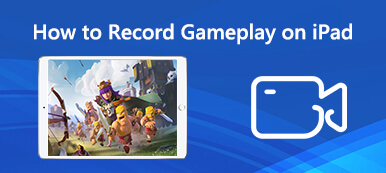Med populariteten til Valorant-spill, er flere og flere spillere som er dyktige på ferdigheter i spillet ikke fornøyd med å knuse motstanderne i spillet. De har større etterspørsel etter å fange spillopptak og legge ut videoklippene sine på sosiale medieplattformer for å få oppmerksomheten til fansen deres. På dette tidspunktet vil Valorant spillopptaksprogramvare være en stor tjeneste.
Hvilken er beste spillopptaker for Valorant? Her er fem spillopptaksprogramvare for Valorant som du kan prøve.
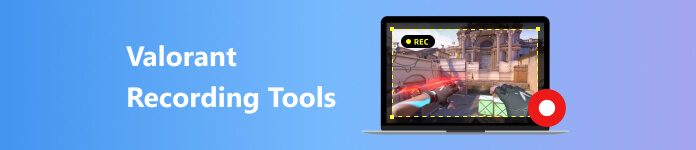
- Del 1. De 5 beste verktøyene for å spille inn modig gameplay
- Del 2. Hvordan spille inn Valorant Gameplay
- Del 3. Vanlige spørsmål
Del 1. De 5 beste verktøyene for å spille inn modig gameplay
På Apeaksoft lover vi å tilby verifisert innhold for deg. Her er vår innsats for å gjøre det:
- Når det kommer til alle de utvalgte produktene i våre anmeldelser, er deres popularitet og dine behov vårt fokus.
- Vårt Apeaksoft Content Team har testet alle produktene nevnt nedenfor.
- I testprosessen fokuserer teamet vårt på de enestående funksjonene, fordeler og ulemper, enhetskompatibilitet, pris, bruk og andre iøynefallende funksjoner.
- Når det gjelder ressursene til disse anmeldelsene, har vi benyttet oss av pålitelige anmeldelsesplattformer og nettsteder.
- Vi samler inn forslag fra brukerne våre og analyserer tilbakemeldingene deres om Apeaksoft-programvare så vel som andre merkers programmer.

1. Apeaksoft Screen Recorder
Apeaksoft Screen Recorder er en pålitelig Valorant-opptaksprogramvare for å fange hele spillprosessen. Den lar deg ta opp Valorant-spilløyeblikk med lyd og video av høy kvalitet. Enten du vil ta opp Valorant-spillet i fullskjerm eller egendefinerte skjermer, vil det passe dine behov. Den tilbyr sanntidsredigeringsfunksjoner for å redigere spillets spennende øyeblikk, og suverene spillferdigheter.
- PROS
- Kompatibel med Windows og Mac.
- Seks opptaksmoduser støttes for Valorant-opptak.
- Spillopptak med 4K/Ultra HD-kvalitet.
- CONS
- Fristiperioden er kun 30 dager.
2. EaseUS RecExperts
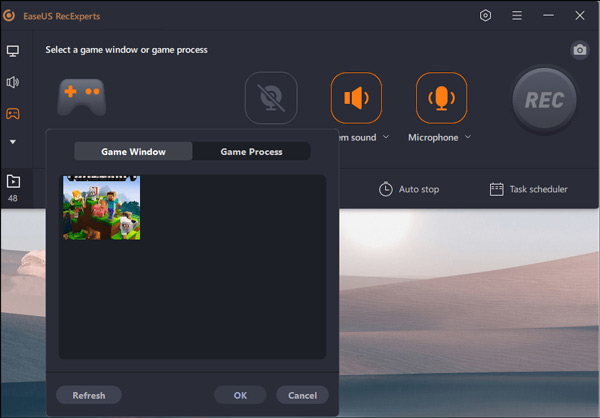
EaseUS RecExperts er en profesjonell skjermopptaker med mange opptaksmuligheter for en ivrig Valorant-spiller. Den støtter opptak av spillet ditt automatisk, ved å bruke oppgaveplanleggeren for å angi starttiden for oppdraget. Etter å ha fanget ditt Valorant-spill, vil denne utmerkede spillopptakeren lagre spillvideoen direkte på enheten din. I tillegg har den et enkelt og vennlig grensesnitt for spillere å redigere innspillingsvideoer, som trimming.
- PROS
- Innebygd videoredigerer og mediespiller for Valorant.
- Pakk ut og lagre lyd fra spillvideo.
- Ingen etterslep for opptak av alle 2D/3D-spillhøydepunkter.
- CONS
- Litt dyrt.
- Få redigeringsfunksjoner.
3. OBS Studio
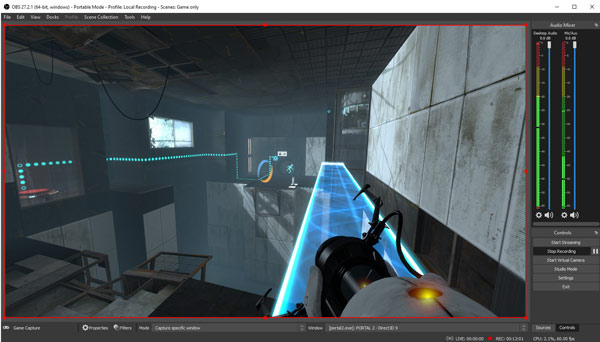
OBS Studio er gratis og åpen kildekode-programvare for spillopptak og live streaming. For mange Valorant-spillere er det det foretrukne verktøyet for å starte et spillopptak. Fordi det ikke er nødvendig å endre innstillinger, kan den starte spillopptaket ditt direkte. Enda viktigere, den har en lydmikser. Det inkluderer støyport, støydemping og forsterkning. Det er bra for deg å ta opp bedre Valorant-spilllydeffekter.
- PROS
- Helt gratis og enkel å bruke.
- Kompatibel med Windows, Mac og Linux.
- Tillater tilpassede bakgrunner.
- CONS
- Mangel på brukervennlig grensesnitt.
- Flere kilder fungerer ikke samtidig.
4. Fraps Skjermopptaker
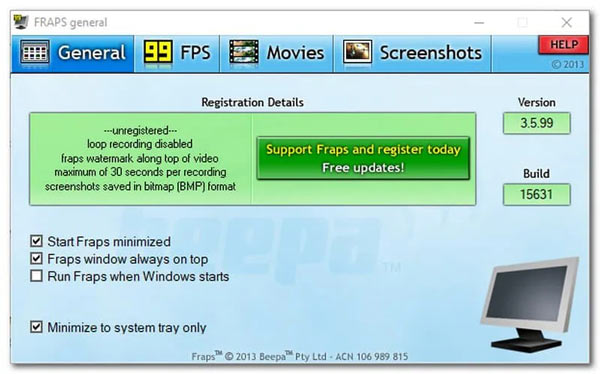
Som et av de beste PC-verktøyene med kraftige opptaksfunksjoner, er Fraps et godt valg for Valorant-spillere til å ta opp skjermen og dele videoer. Spillopptakeren bruker DirectX- eller OpenGL-grafikkteknologi som reduserer kompleksiteten ved installasjon og innstilling av programvare. Gjennom sanntidsopptak kan den fange skjermen din med automatisk navngitt og tidsstemplet. Det gir også noen nødvendige førsteklasses verktøy for å registrere spillets fantastiske øyeblikk.
Du kan sjekke gratis Fraps-alternativer her.
- PROS
- Tilpassede benchmarks for opptak.
- Ett klikk for å kontrollere opptaksprosessen.
- Ta spill raskt med et NVIDIA GeForce- eller AMD Radeon-grafikkort.
- CONS
- Gratisversjonen har et vannmerke.
- Brukergrensesnittet kan være mer vennlig.
5. Bandicam
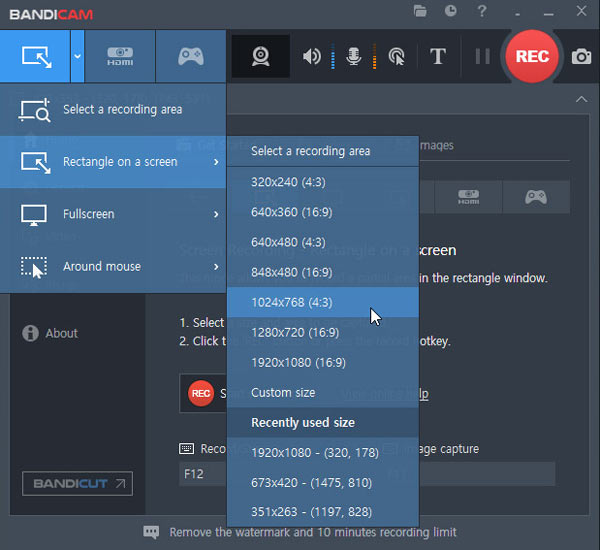
For Windows-brukere, Bandicam er en avansert skjermopptaker som kan fange opp alt du vil med opptakseffekter av høy kvalitet. Som det beste Windows-spillopptaksverktøyet tar det i bruk DirectX/OpenGL/Vulkan-grafikkteknologier for å fange spillet ditt. Når du trenger å spille inn 4K UHD-kvalitetsspill og lage opplæringer av høy kvalitet, er det så nyttig og nyttig!
- PROS
- Opptaksskjerm med høyt kompresjonsforhold
- Ta opp videoer med egendefinerte oppløsninger.
- Ta opp spilling, skjermaktivitet og webkamera.
- CONS
- Ingen mulighet for videoredigering.
- Fungerer kun på Windows-datamaskiner.
Del 2. Hvordan spille inn Valorant Gameplay
Etter å ha lest anbefalingen om 5 Valorant-opptakere, vil du kanskje fortsatt lære den beste måten å spille inn Valorant på.
Her er trinnene for bruk Apeaksoft Screen Recorder for å spille inn Valorant-spillet.
Trinn 1Last ned Valorant Recorder
Du må laste ned Apeaksoft Screen Recorder for Valorant-spillopptak, og deretter installere og starte den på datamaskinen din.
Trinn 2Velg Spillopptaker-modus
Klikk på Spillopptaker alternativet fra standardmoduser. Du kan bruke modusen til å registrere spillfremgangen til Valorant.

Trinn 3Velg Valorant Game
Nå kan du åpne nettsiden til Valorant-spilling og begynne å spille inn.
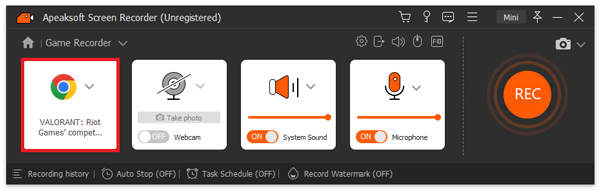
Trinn 4Tilpass opptaksinnstillinger
Det er noen grunnleggende innstillingsalternativer, inkludert Webkamera, System lydog Mikrofon. Når du vil ta opp Valorant kill record, husk å slå på webkameraet for å fange ditt fantastiske spilløyeblikk. Eller du kan aktivere System lyd og Mikrofon for å ta opp spilllydene dine og din egen kommentar til Valorant-spillet.
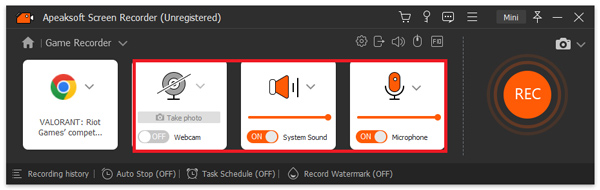
Trinn 5Start Valorant-spillopptaket
Etter å ha gjort alle innstillingene, vennligst klikk REC for å starte Valorant-spillopptaket. Deretter kan du bruke ta øyeblikksbilder for å ta aktuelle bilder. Og du kan stille inn opptakslengden med Stopp opptak automatisk alternativ.
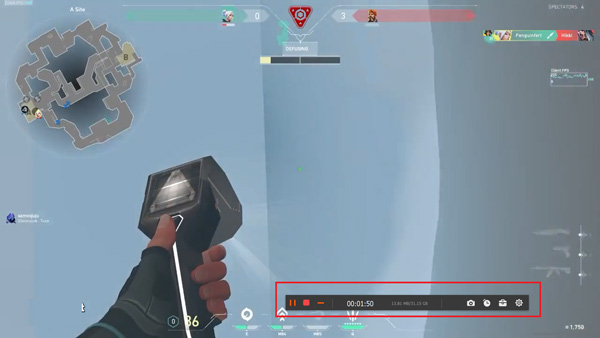
Trinn 6Lagre spillopptaket
Klikk på når du vil fullføre opptaket Stopp for å avslutte Vaorant-spillopptaket. Deretter vil du kunne forhåndsvise og klippe det gjeldende opptaket, som å justere innspillingslengden. Klikk til slutt Spar hvis du er fornøyd med resultatet.
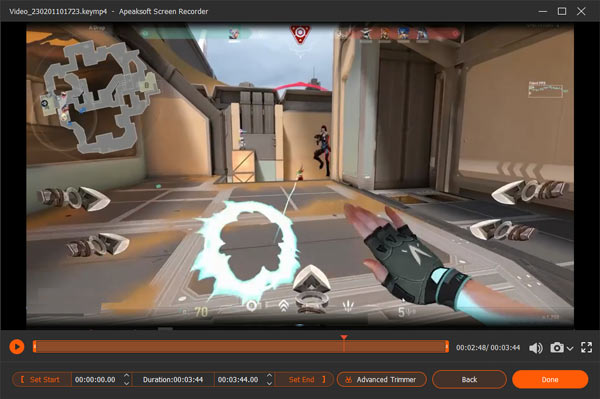
Ovennevnte anbefaler vi at du enkelt tar opp Valorant. Hvis du fortsatt ser etter et spillopptaksverktøy, kan du prøve et fra nå av.
Del 3. Vanlige spørsmål
Har Valorant sin egen opptaksfunksjon?
Det er ingen innebygd opptaksfunksjon for Valorant-spill. Hvordan kan du begynne å spille inn høydepunkter i Valorant? Nå kan du bruke datamaskinens egen opptaker eller laste ned et dedikert videoopptaksverktøy, for eksempel Apeaksoft Screen Recorder, EaseUS RecExperts, og så videre.
Hva er forutsetningene for å få den beste lyden i Valorant?
En lydenhet du må ha: Spillhodetelefoner eller ørepropper blokkerer ekstern støy og gir perfekt lydkvalitet.
De nyeste driverne: nye funksjoner i Valorant kan bare gjenkjennes og implementeres av maskinvare hvis driverne er kompatible.
Fra hvilket aspekt velger spilleren hovedsakelig programvaren for spillopptak?
Spillernes behov for å spille inn spill varierer fra person til person, så årsakene til å velge en opptaker varierer. Her er noen ting som de fleste brukere kan vurdere: pris, skjermopptaksalternativer, brukervennlig grensesnitt, redigeringsfunksjoner, brukeranmeldelser og så videre.
Konklusjon
En utmerket spillopptaker for PC er avgjørende for at du skal skape spillinnhold. Dette er den beste programvaren for spillopptak som anbefales for Valorant. Enten du er nybegynner eller profesjonell spiller, er det alltid én spillopptaker som lar deg spille inn det beste spillet. Du kan velge én programvare som tilfredsstiller dine behov og preferanser. Deretter kan du prøve det for å begynne å spille inn Valorant og dele dine utrolige spilløyeblikk. Det er bra for deg å legge igjen kommentarer hvis du kjenner noen apper for å ta opp Valorant-spill.